MariaDB 機能が豊富でパフォーマンスが高いという性質から、評判の良いデータベース管理システムとしてそのストライプを獲得しています。 MySQL フォークは、 MariaDB 無料で完全にオープンソースであるという利点を備えた、同様の機能とパフォーマンスメトリックを提供します。
したがって、Webベースまたはデスクトップベースのアプリケーション開発プロジェクトに投資しているユーザーの場合、 mariaDB テーブルへの持ち込みは無視できません。
前提条件
MariaDBをインストールするUbuntuシステムのroot/sudoerユーザーになります データベース管理ソフトウェア。
UbuntuへのMariaDBのインストール
更新されたシステムはパフォーマンスの高いシステムです。Ubuntuを確認してください システムは最新のソフトウェアで最新です。
$ sudo apt update && sudo apt upgrade -y
Ubuntu システムは最新であり、 MariaDBを続行してインストールできます 。
$ sudo apt install mariadb-server -y

MariaDBは軽量であるため、インストールプロセスは完了するまでに1〜2分かかります。次に、インストールされている MariaDBのバージョンを確認します あなたのUbuntu システム。
$ mariadb --version

この時点で、この記事では、 MariaDBを使用する予定であることを前提としています。 プライマリデータベース管理ソフトウェアとして。 Ubuntu の後も実行を継続できるように、起動して有効にする必要があります システムのシャットダウンまたは再起動。
$ sudo systemctl start mariadb $ sudo systemctl enable mariadb $ sudo systemctl status mariadb
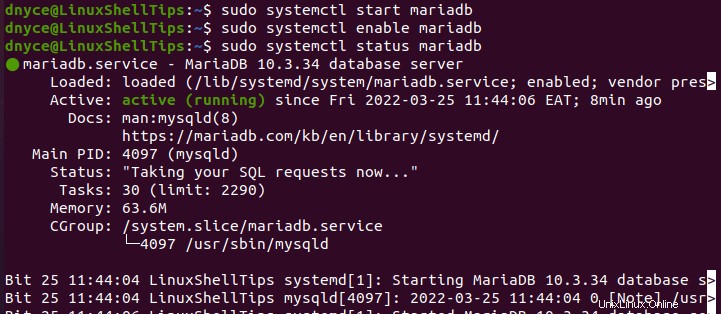
UbuntuでのMariaDBの保護
次のMariaDB 事前構成のセキュリティスクリプトにより、rootデータベースのユーザーパスワードと、匿名ユーザーの削除、リモートログインの禁止、テストデータベースの削除など、その他の保証されたデータベース構成を、使用を開始する前に確実に設定できます。
$ sudo mysql_secure_installation
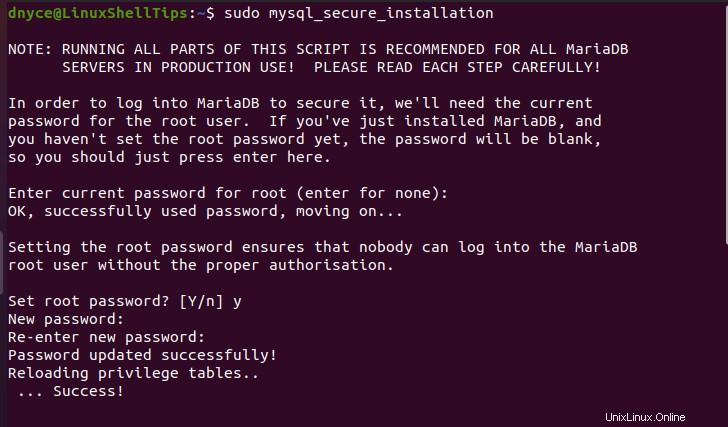
次に、データベースにログインして MariaDBをテストする必要があります 。
$ sudo mysql -u root -p
データベースユーザー、データベースを作成し、作成したデータベースの制御をユーザーに割り当てます。
MariaDB [(none)]> CREATE USER linuxshelltips@localhost IDENTIFIED BY "Your_preferred_db_user_password"; MariaDB [(none)]> CREATE DATABASE linuxshelltips_db; MariaDB [(none)]> GRANT ALL ON linuxshelltips_db.* TO linuxshelltips@localhost; MariaDB [(none)]> FLUSH PRIVILEGES; MariaDB [(none)]> exit
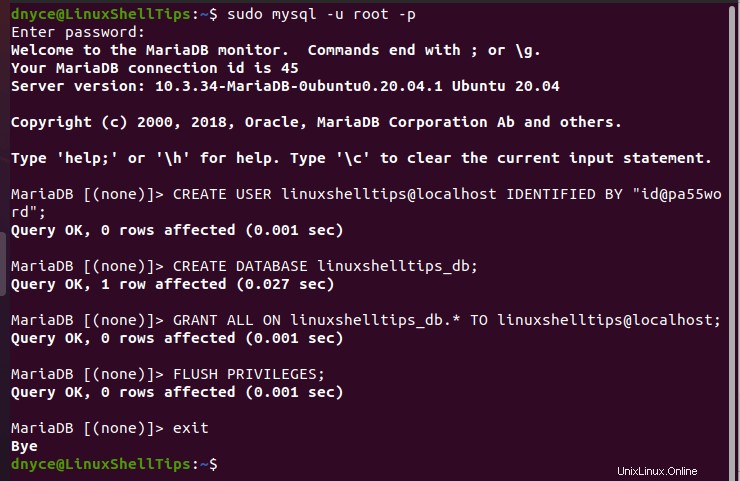
この記事では、 MariaDB のインストール、セキュリティ保護、テストについて説明しました。 Ubuntuのデータベース管理ソフトウェア システム。